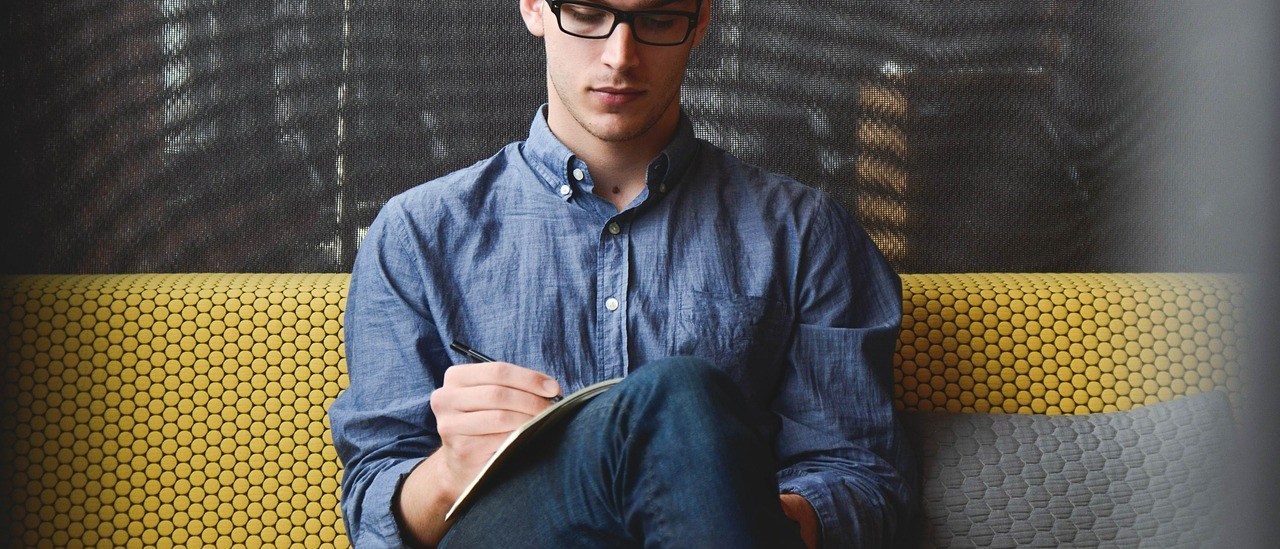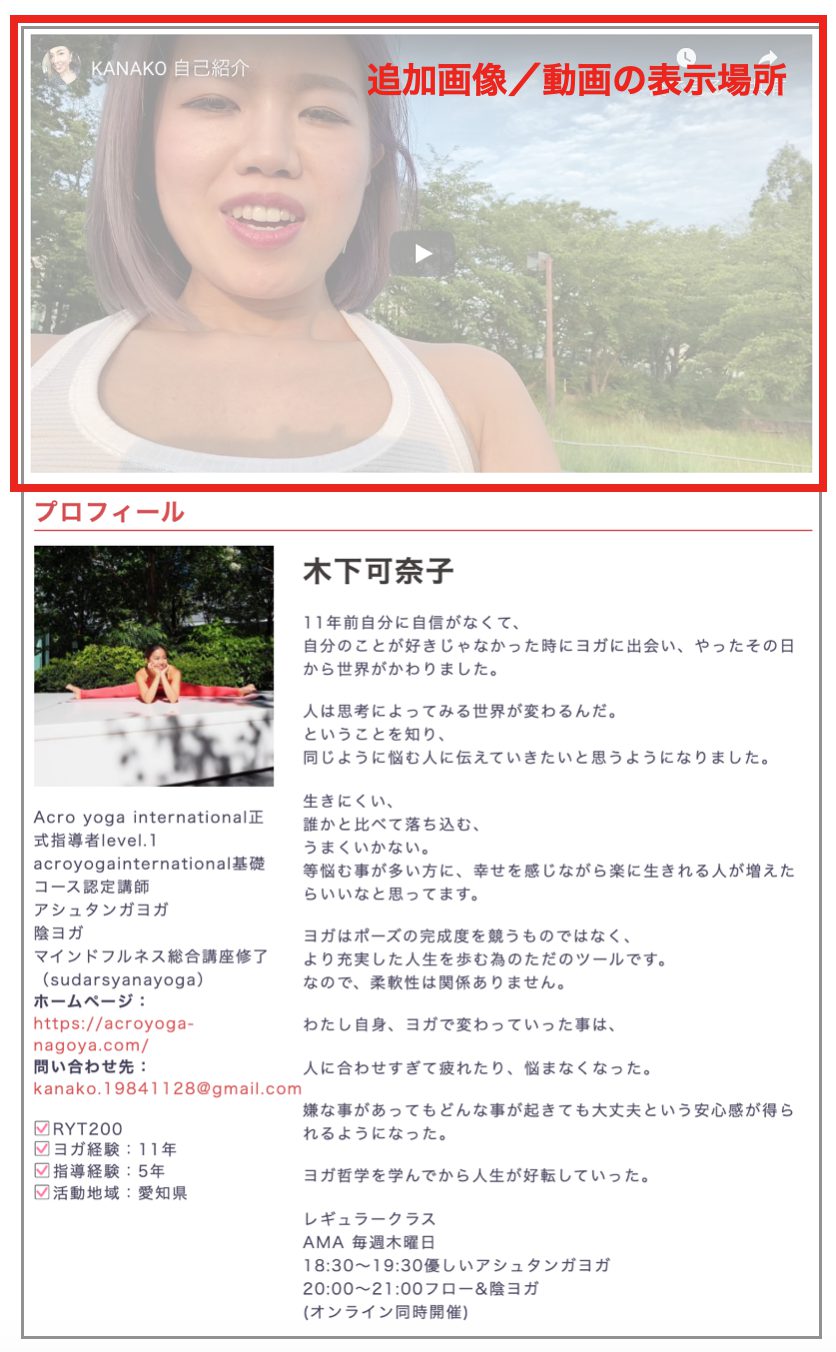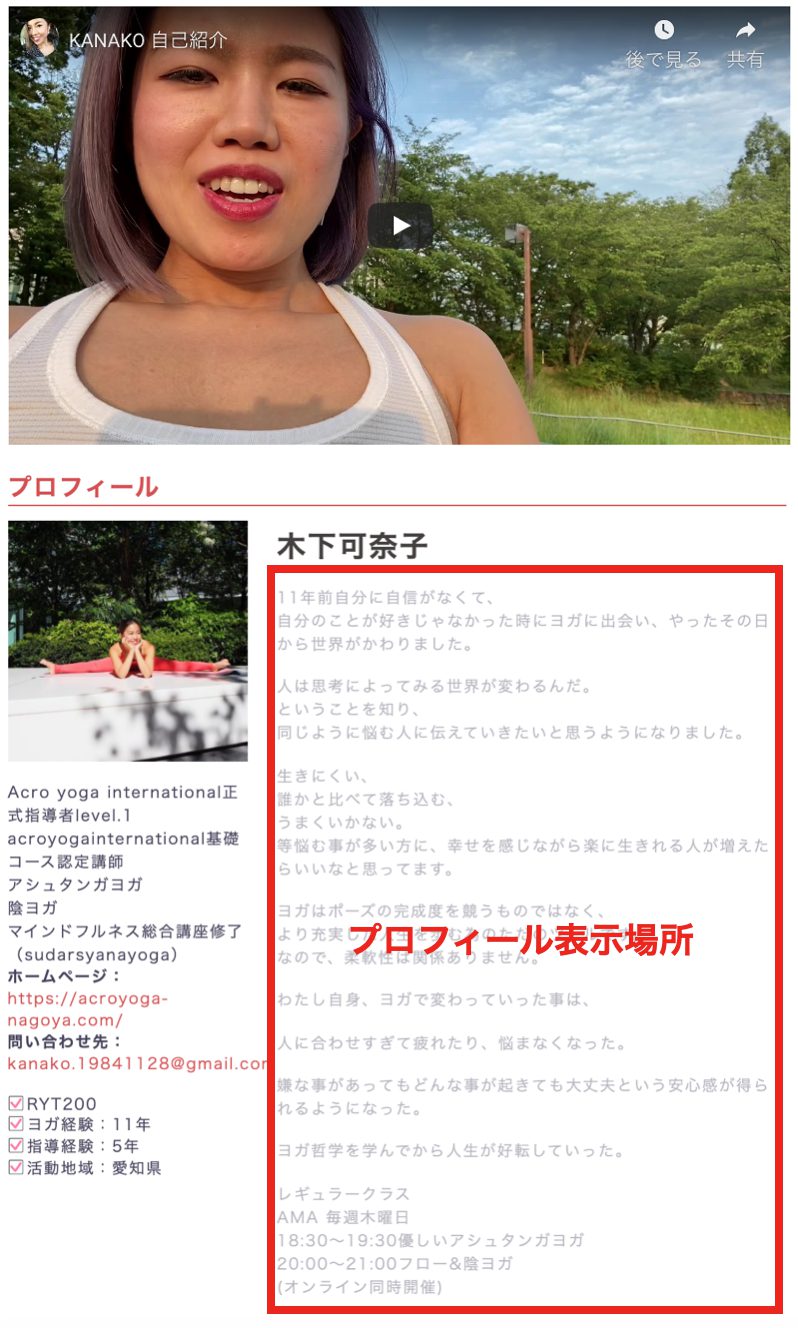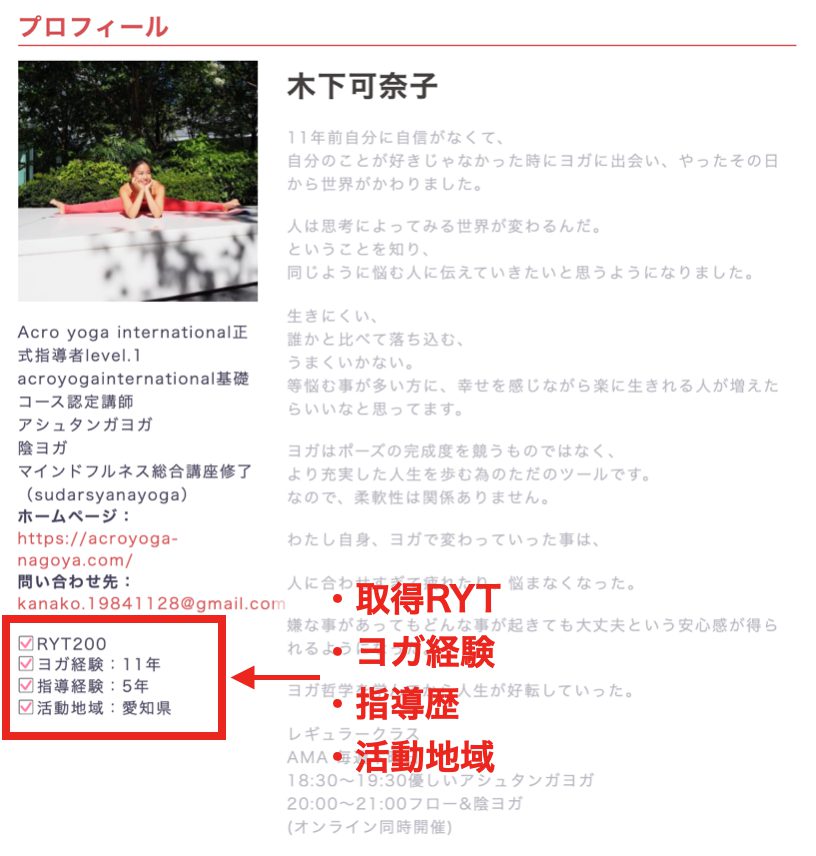ヨガシェアポータル内に公開する”プロフィールページ”の作成方法をまとめました。
このようなプロフィールページが表示されるようになります。
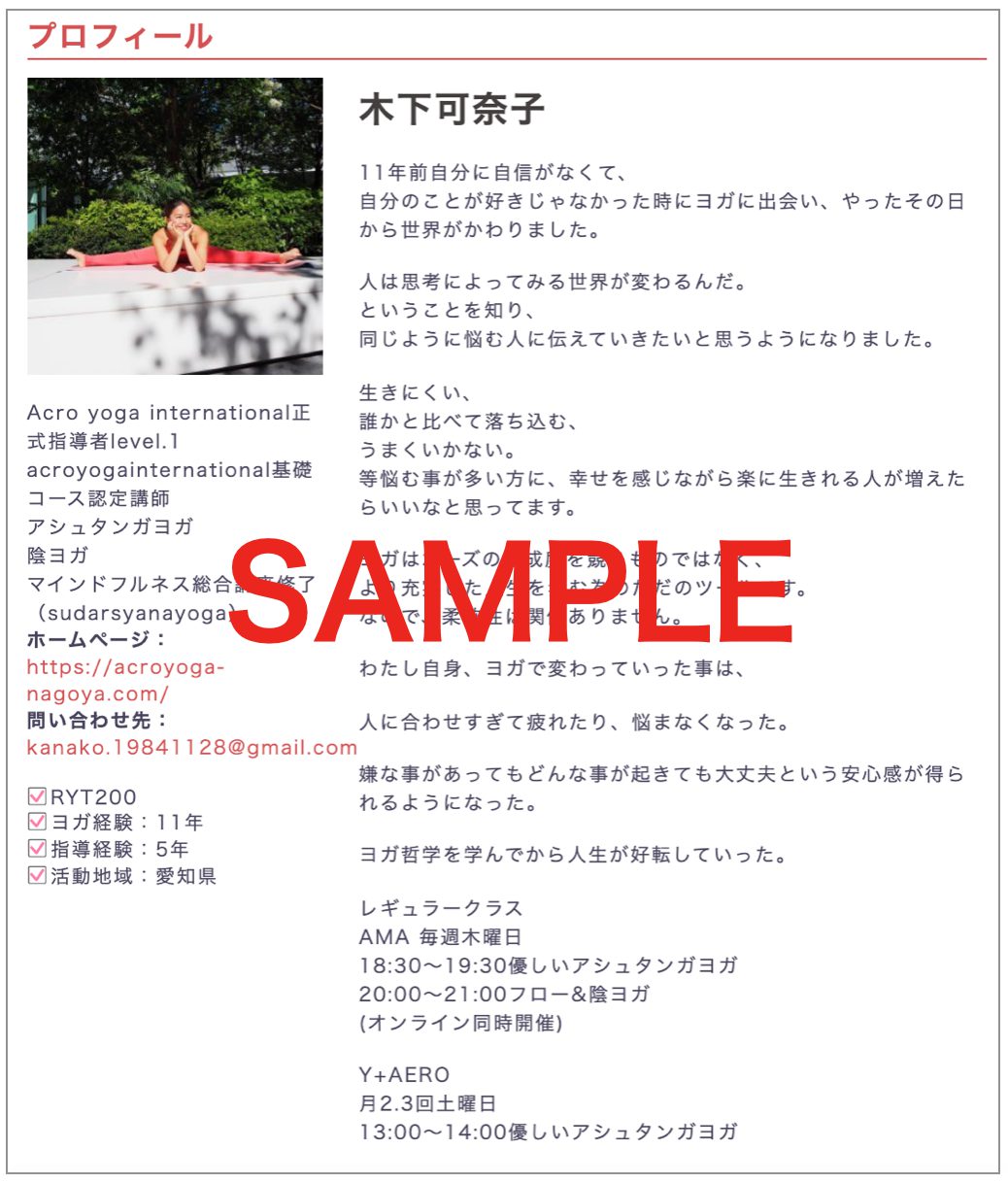
− 目 次 −
- 専用ログインページにアクセスする
- 事務局から送られてきたメールから”ID”と”パスワード”を入力する
- ダッシュボードから”インストラクター”を選択
- プロフィールを編集する
- 名前(ふりがな、ローマ字)、性別を入力する
- メールアドレス、ホームページURLを記入する
- プロフィール写真/動画の挿入
- プロフィールを入力する
- RYT、ヨガの経験を入力する
- 下書きを確認したのち、公開する
1.専用ログインページにアクセスします
事務局から専用ページご案内メールを送信させていただきますので、ご確認ください。
2.事務局から送られてきたメールから”ID”と”パスワード”を入力する
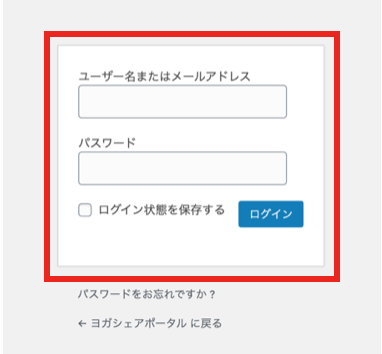
3. ダッシュボードから”インストラクター”を選択

モバイルの方は画面左上のアイコンをタップ→”インストラクター”へすすんでください。
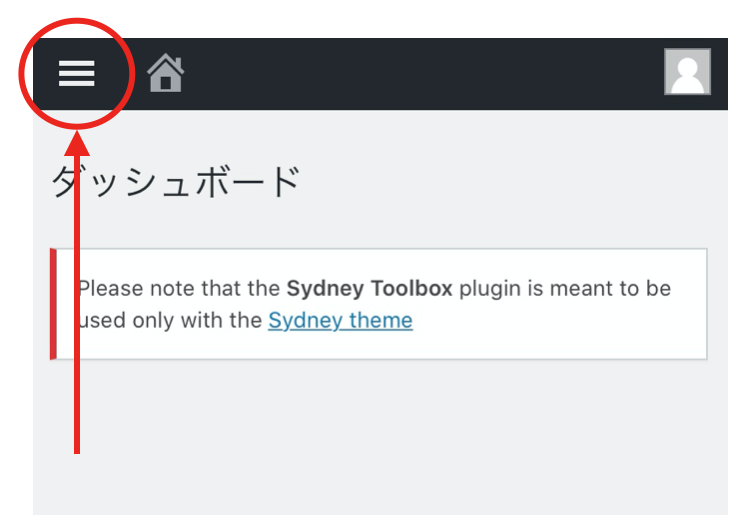
4.プロフィールを編集する
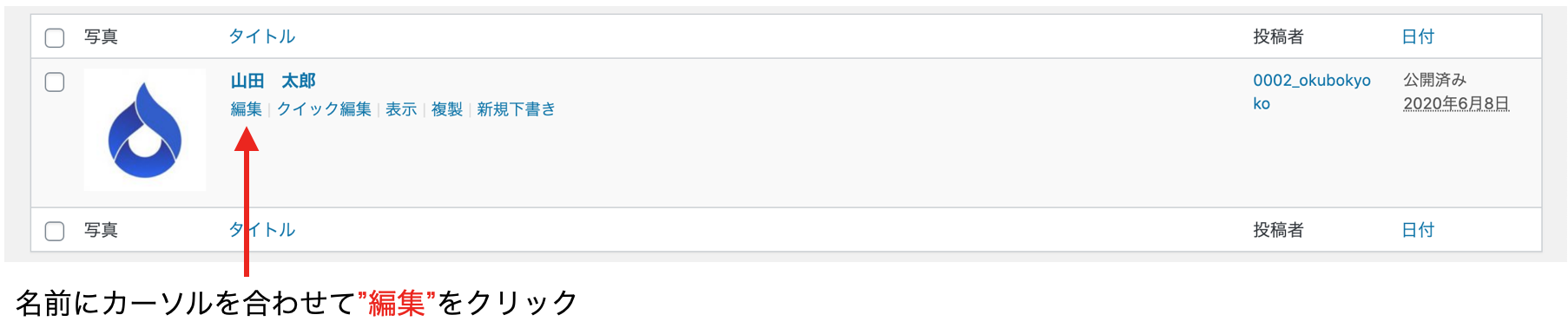
5.名前(ふりがな、ローマ字)、性別を入力する
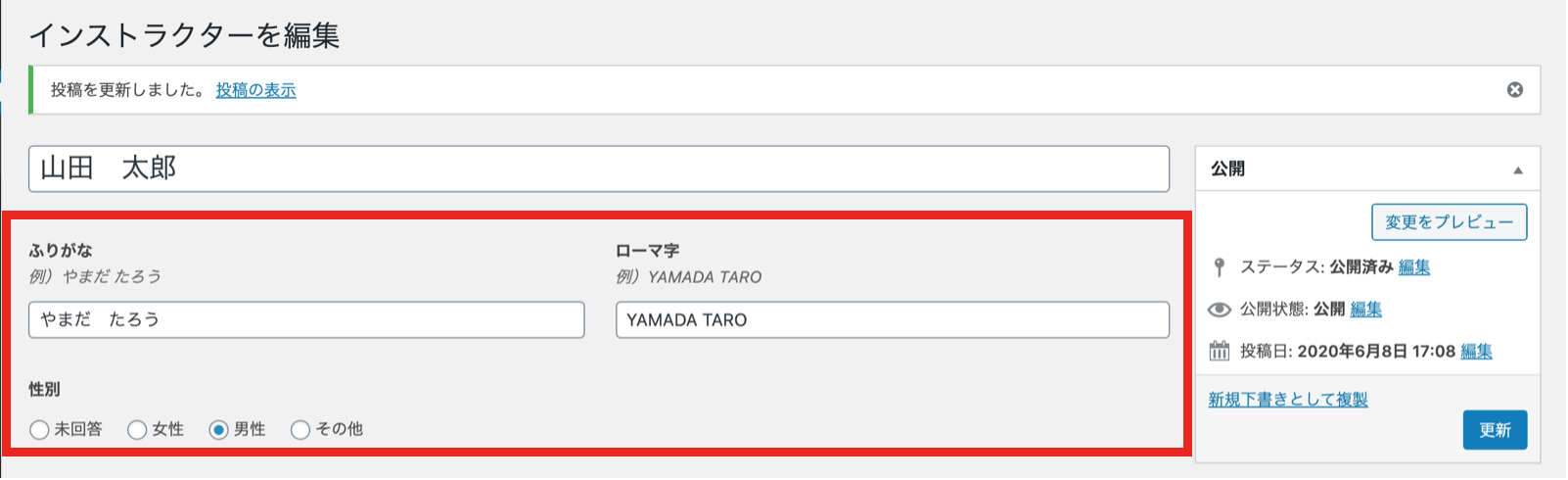
6.メールアドレス、ホームページURLを記入する

7.プロフィール写真の挿入
まず設定方法から行っていきます。
画像もしくは動画にチェックを入れます。

《画像の挿入方法》
プロフィール写真は512px × 512pxの大きさのものを使っていただきます。
以下、編集方法をご案内いたします。
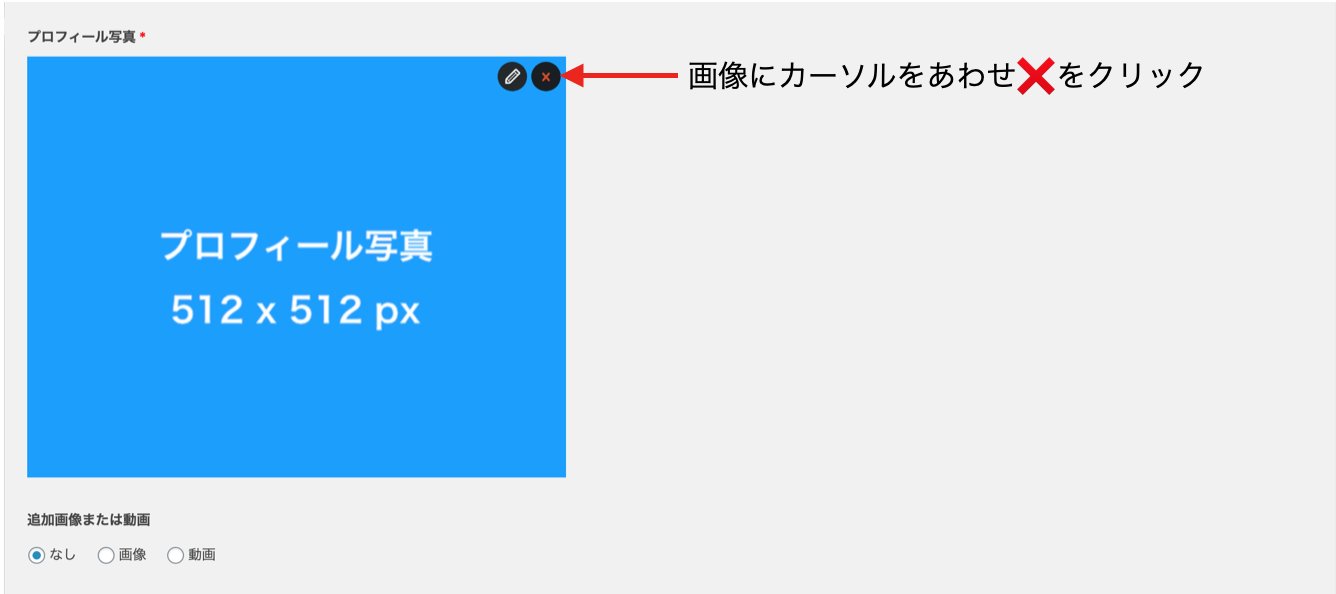
青い画像が消えたら”画像を追加する”をクリック

画面左にある”ファイルをアップロード”→”ファイルを選択”
フォルダの中から適当な写真を選択します。
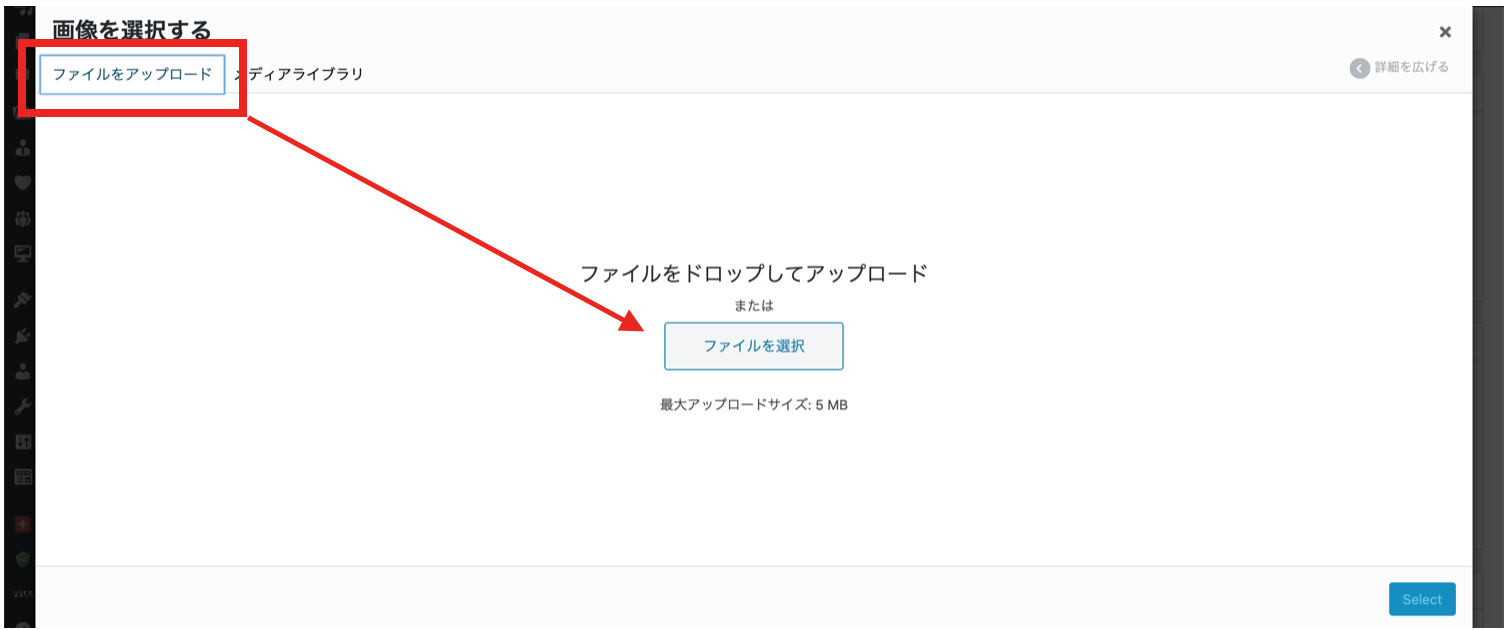
画面右にある”画像を編集”をクリック
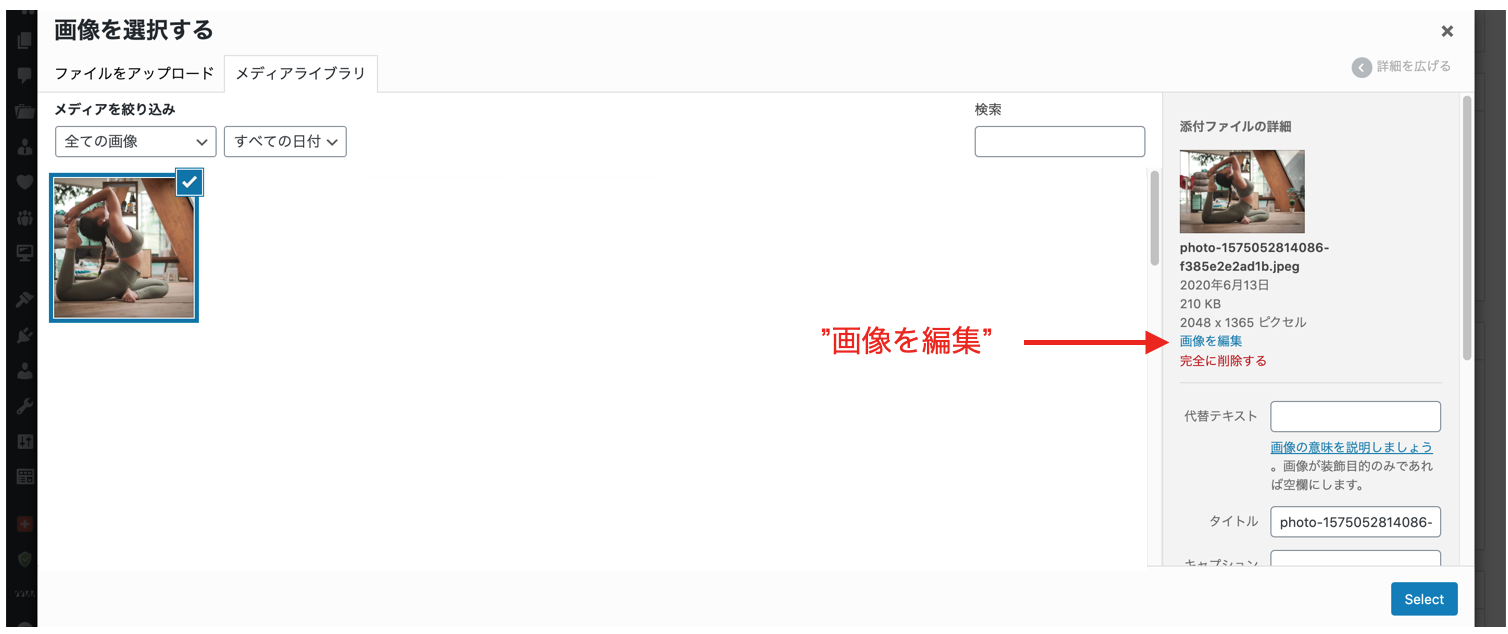
まず写真自体のサイズを小さくします。
右側にある”画像縮尺の変更”に512px×512pxに一番近い大きさになるように、数字を入れていきます。
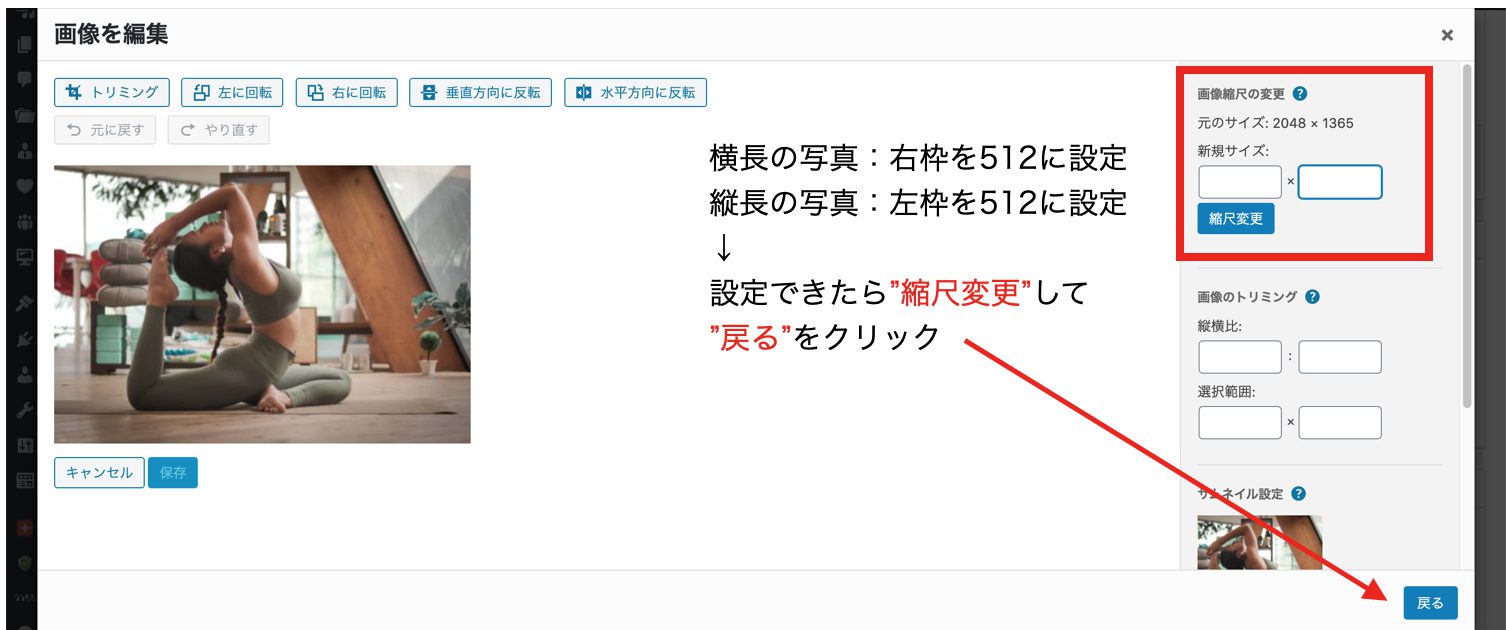
これで画像のサイズが小さくなったので、次に正方形の写真を加工していきます。再度”編集”をクリックします。
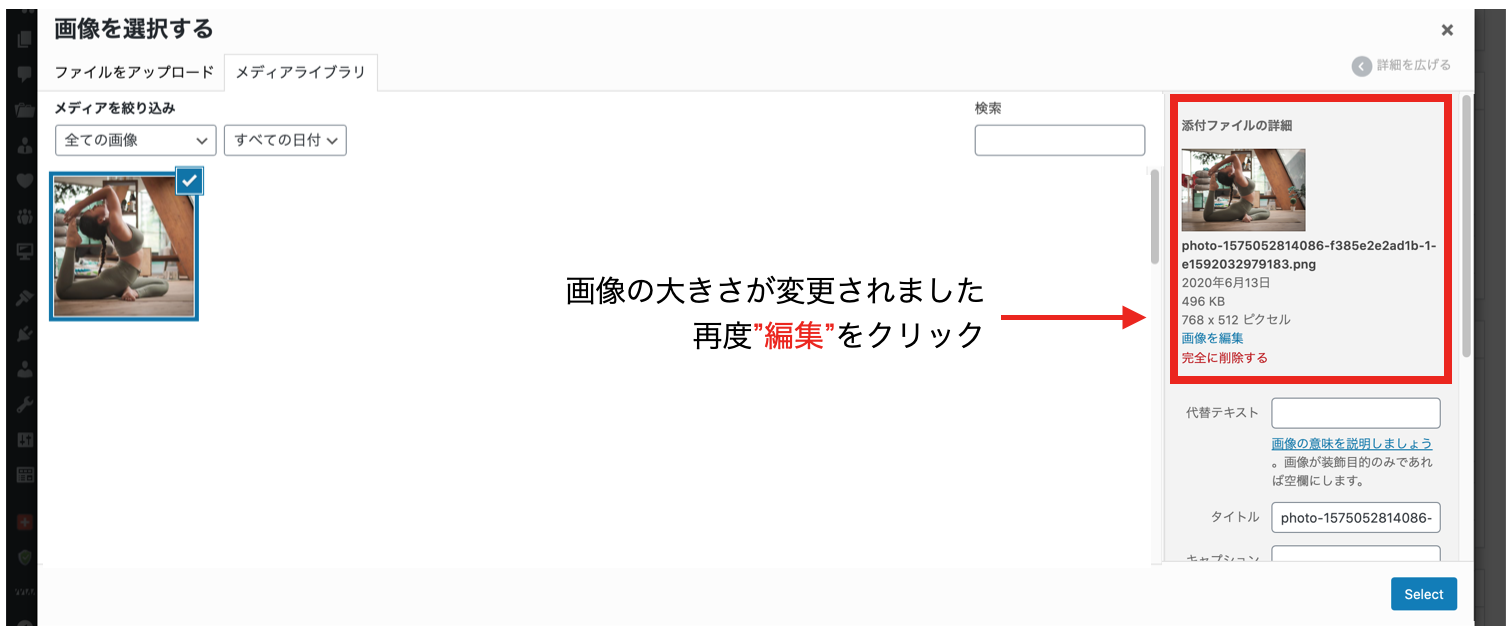
”トリミング”をクリック→右側の”選択範囲”に512×512と入力
ドラッグしながら選択範囲を切り抜く場所へ動かし、場所が決まったら再度”トリミング”をクリックする
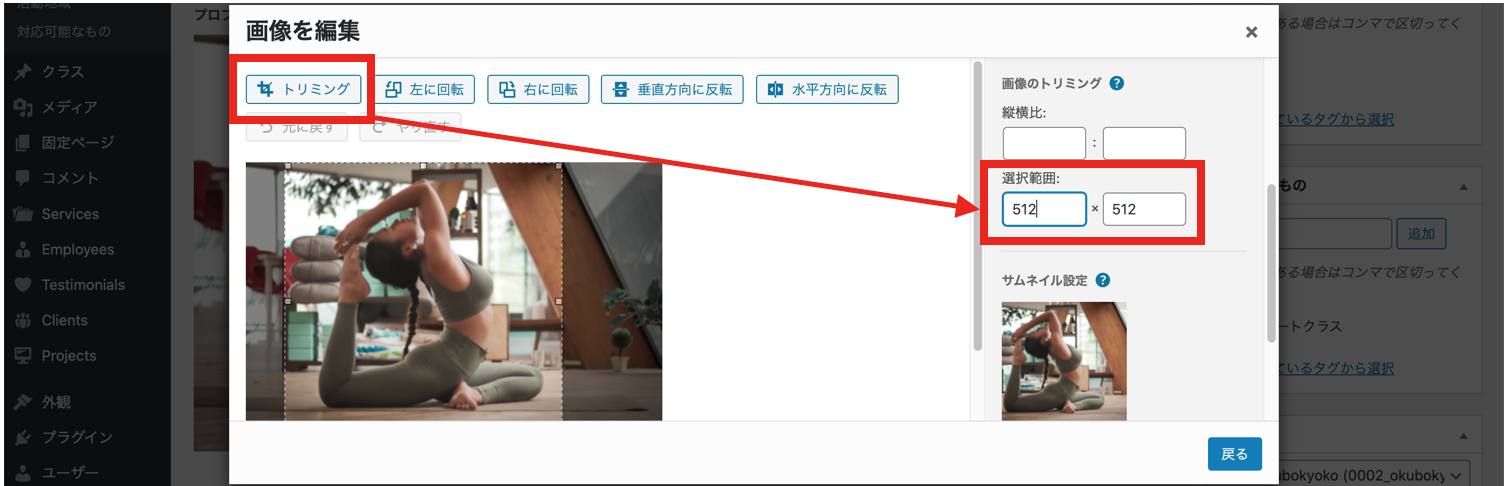
編集画面を下にスクロールして”サムネイル設定”を「全ての画像サイズ」にして”保存”をクリックします。
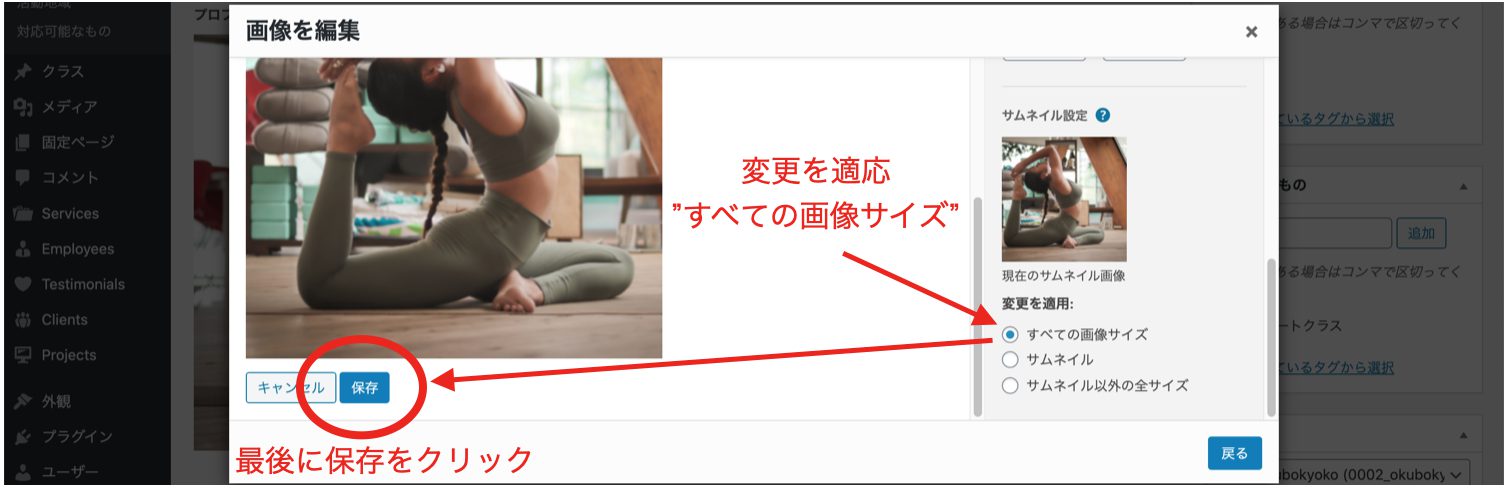
挿入したいYouTubeのURLを入力して完了です

8.プロフィールを入力する
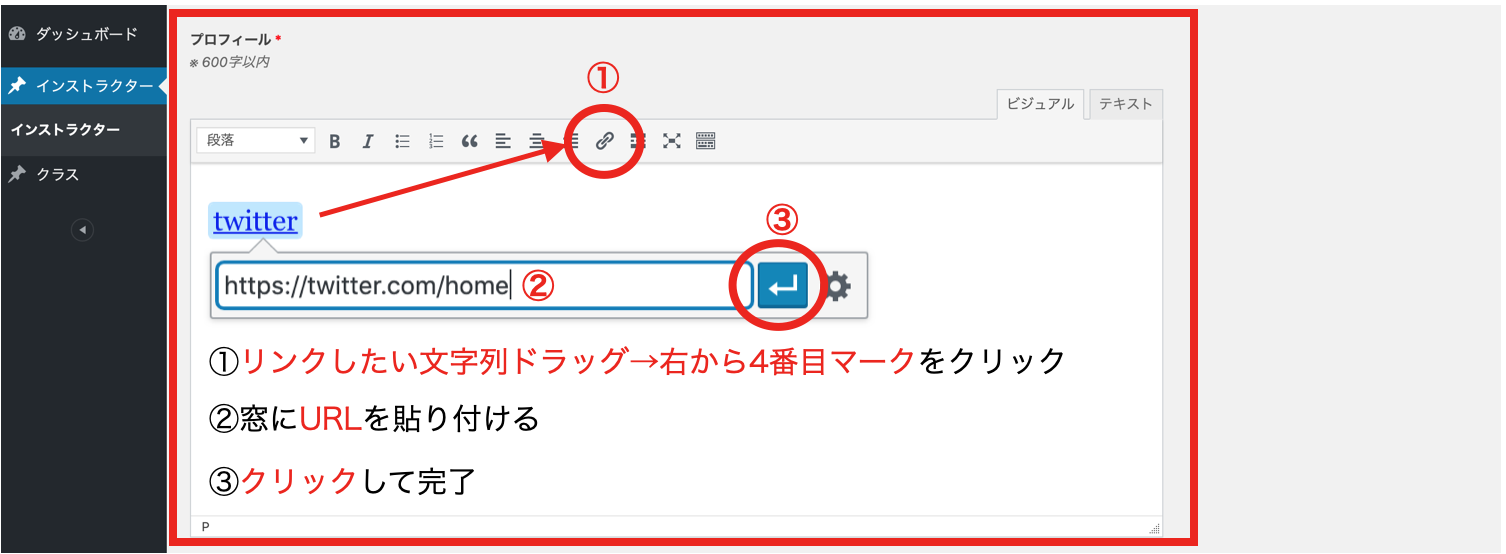
9.RYT,ヨガの経験を入力する


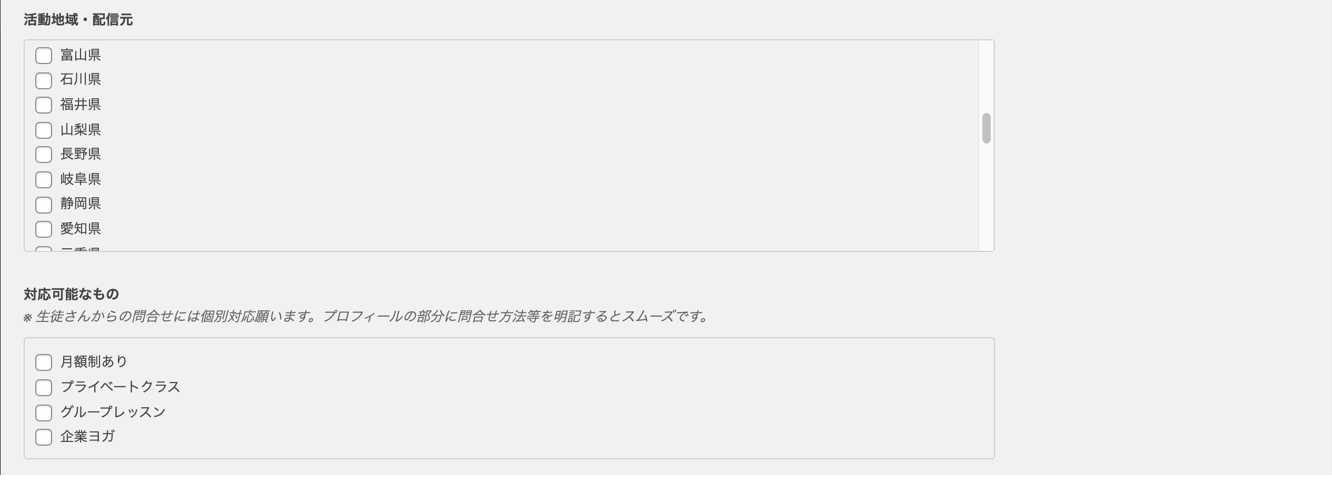
10.下書きを確認したのち、公開する
ページの一番上まで戻ります。
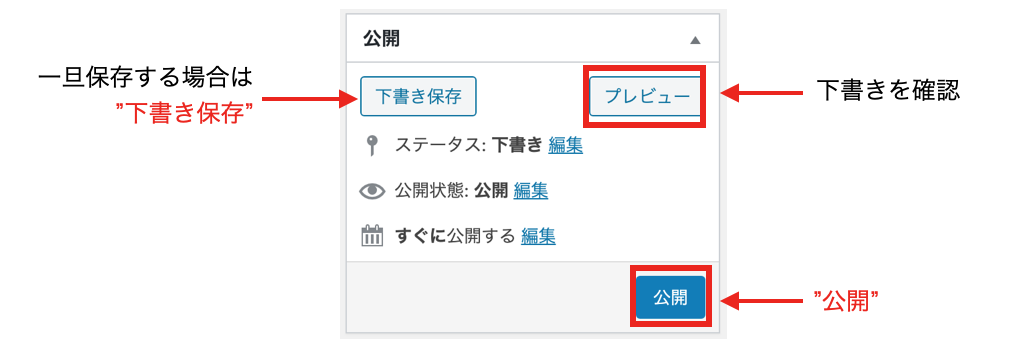
”プレビュー”ボタンをクリックして自分の投稿を必ず確認してください。
公開したら自分のページが反映されているか、TOPページより検索等にて確認してみてください。
操作に関してご不明な点がございましたら、ヨガシェアポータル事務局までお問い合わせください。